Artikel:
- Datenexport nach Google Sheets
- Facebook Pixel mit einem Projekt auf Kwiga verbinden
- Senden eines Webhooks, um Daten an einen anderen Dienst zu übertragen
- Wichtige Informationen zur Zoom-Integration und Nutzung
- Generierung von Zahlungslinks mit vorausgefüllten Daten
- Verwalten von Button-Klicks im Widget und grundlegende Nutzung
- Senden eines Webhooks an KeyCRM mit Trennung der Anfrage und Zahlung
Wie man das Facebook Pixel mit Kwiga verbindet, welche Ereignisse automatisch ausgelöst werden und wann – alle Fragen zur Verfolgung von Conversions in Facebook-Werbekampagnen.
Facebook Pixel hilft Ihnen dabei, die Aktivitäten der Nutzer auf Ihrer Website zu verfolgen und die Wirksamkeit Ihrer Werbung zu analysieren. In Kwiga können Sie Facebook Pixel ganz einfach über das Tracking-Einstellungsmenü hinzufügen.
Gehen Sie zu den Tracking-Einstellungen
Öffnen Sie das Menü Website → Tracking-Einstellungen: GTM, GA, GAds, FB.
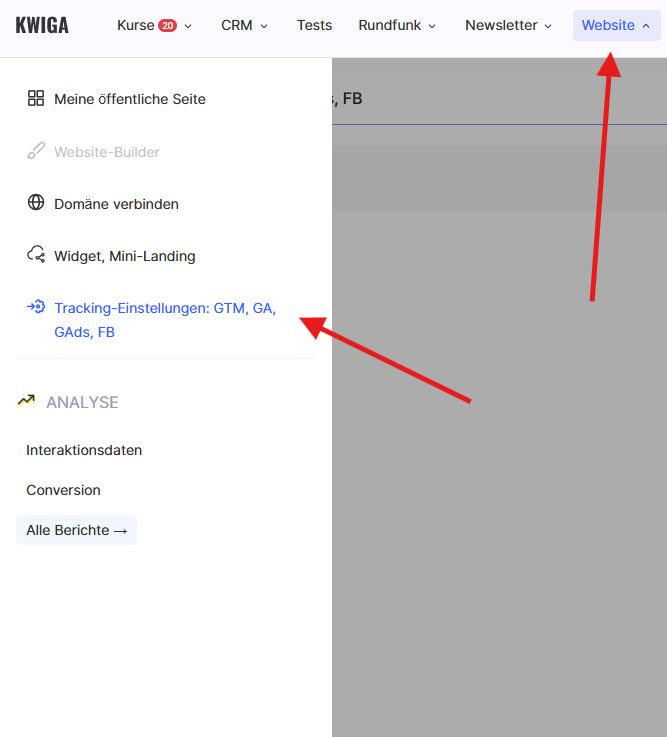
Klicken Sie auf + (Tracking hinzufügen), um mit der Einrichtung zu beginnen.
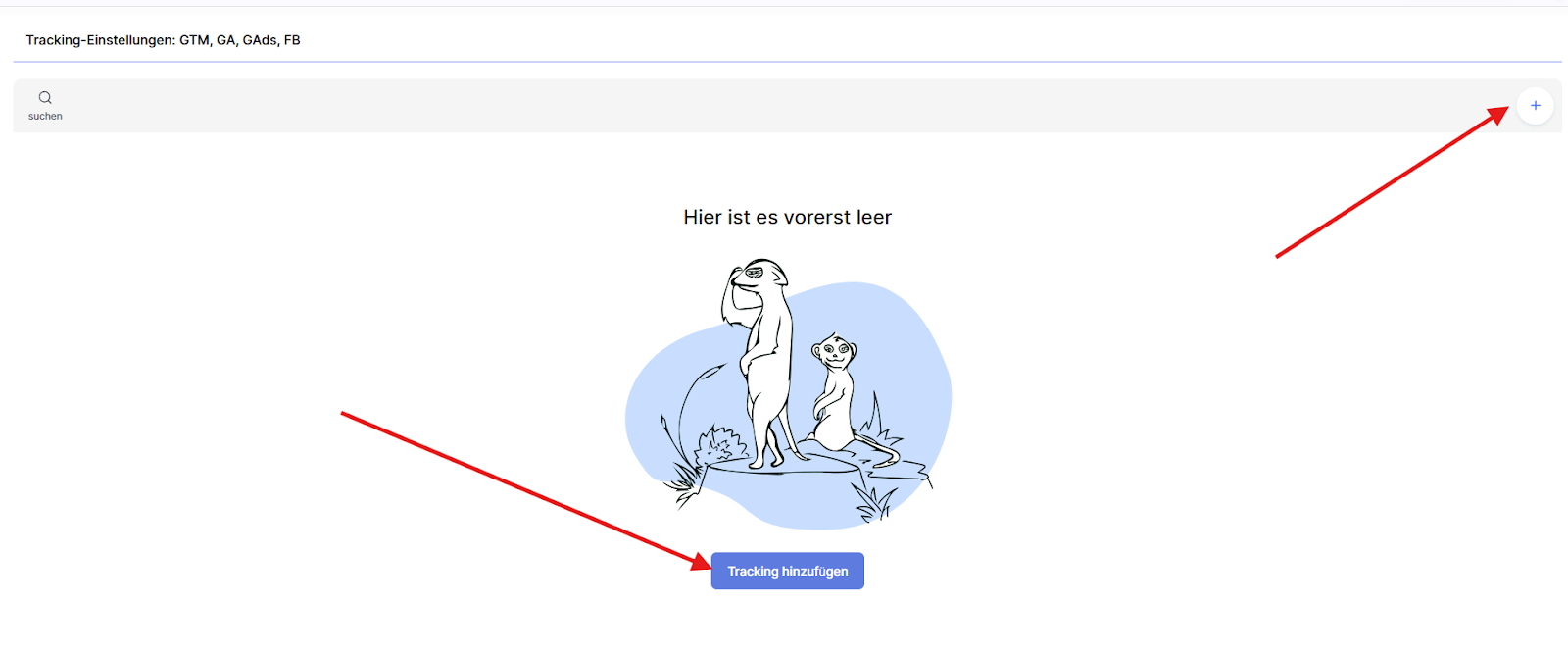
Wählen Sie den Typ des Tracking-Codes
Wählen Sie im Fenster „Hinzufügen” Facebook Pixel. Das System ermöglicht auch das Hinzufügen anderer Tracking-Typen:
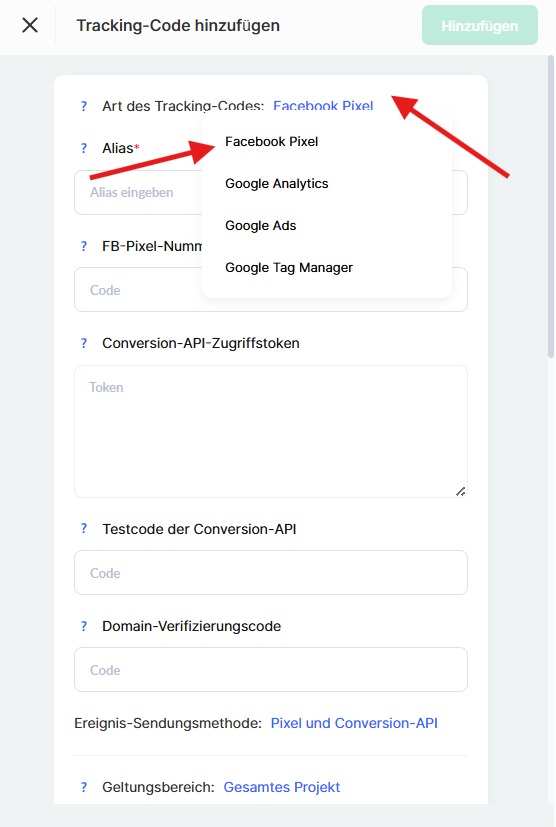
GTM – Google Tag Manager-Code.
GA – Google Analytics-Code.
GAds – Code für Google Ads.
FB Pixel – Code zum Verfolgen von Facebook-Ereignissen.
Füllen Sie die Felder aus
Nachdem Sie Facebook Pixel ausgewählt haben, müssen Sie die folgenden Daten eingeben:
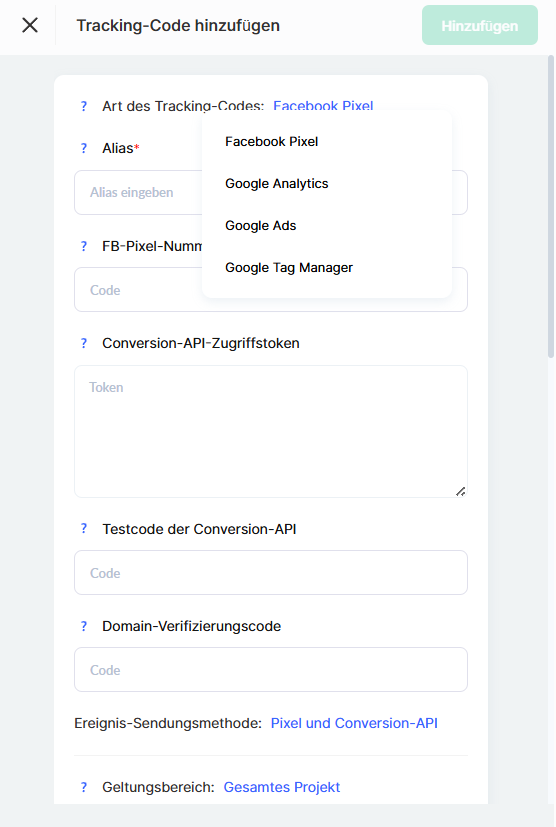
Alias – Ein eindeutiger Name für den Tracking-Code (nur für Sie sichtbar).
Nummerncode aus Facebook Pixel – Eine eindeutige Kennung des Pixels, die Sie in den Einstellungen Ihres Facebook-Werbekontos finden.
Conversion API-Zugriffsmarker (optional) – weitere Informationen finden Sie hier.
Conversion API-Testcode (optional) – weitere Informationen finden Sie hier.
Domänenüberprüfungscode (optional) – Wenn Sie möchten, dass Facebook die Domäne überprüft, fügen Sie den Hash-Code in dieses Feld ein. Wir fügen ihn dann zu den Seiten Ihrer Schule hinzu. Weitere Informationen finden Sie hier.
Wählen Sie die Methode zum Senden von Ereignissen
In Kwiga können zwei Tracking-Methoden verwendet werden:
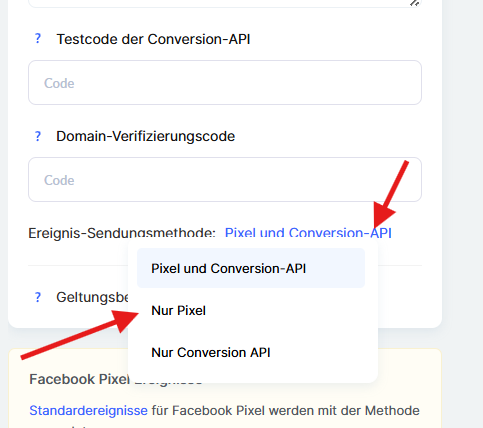
Nur Pixel – klassische Methode, bei der Ereignisse über den Browser verfolgt werden.
Nur Conversion-API
Pixel und Conversion-API – kombinierter Ansatz, bei dem Ereignisse für eine höhere Genauigkeit über den Server übertragen werden.
Legen Sie den Anwendungsbereich fest
Geben Sie an, wie Facebook Pixel verwendet werden soll.
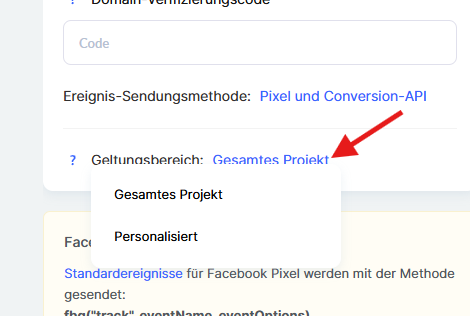
Sie können das Tracking für das gesamte Projekt oder für einzelne Seiten einrichten und die gewünschten Optionen mit einem Häkchen markieren.
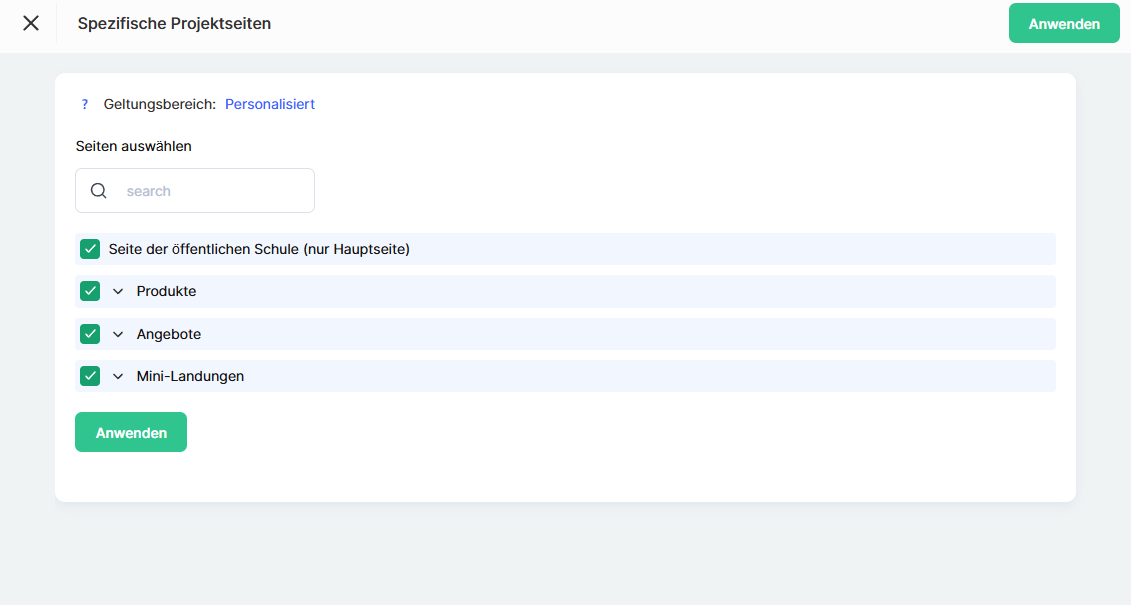
Speichern Sie die Einstellungen
Klicken Sie auf Hinzufügen, um die Änderungen zu speichern. Danach beginnt Facebook Pixel mit der Erfassung von Daten über die Besucher Ihrer Website.
So dauert die Verbindung von Facebook Pixel in Kwiga nur wenige Minuten und ermöglicht eine effektive Analyse Ihrer Zielgruppe und die Verbesserung Ihrer Werbekampagnen.
Facebook Pixel-Ereignisse
Standardereignisse für Facebook Pixel werden mit der folgenden Methode gesendet: fbq(„track“, eventName, eventOptions)
Liste der Standardereignisse:
-
PageView – wird ausgelöst, wenn die Seite geöffnet wird, auf der der Code platziert ist.
-
CompleteRegistration – im modalen Fenster/Autorisierungsblock wurde der Registrierungsschritt ausgefüllt, die Bestätigungsschaltfläche gedrückt und die Registrierung erfolgreich abgeschlossen.
-
Lead – wird ausgelöst, wenn das CTA-Formular im Widget/auf der Mini-Landingpage erfolgreich gesendet wurde. Dieses Ereignis kann in den Einstellungen des CTA-Formulars geändert werden.
Wichtig! Um Ereignisse im Widget zu verfolgen, wenn es auf Websites von Drittanbietern verwendet wird, müssen Sie den Hauptcode des Trackers selbst auf dieser Website platzieren. Das Widget sendet nur das Ereignis.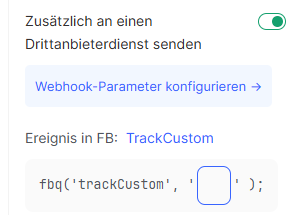
InitiateCheckout – wird ausgelöst, wenn der Nutzer zur Bestellseite für ein Produkt/Angebot wechselt.
AddToCart – auf der Bestellseite bei erfolgreichem Wechsel zur Zahlungsseite.
Purchase – Bei erfolgreicher Zahlung und Weiterleitung des Benutzers auf unsere Seite „Nach erfolgreicher Zahlung” (sofern diese nicht in den Angebotseinstellungen geändert wurde) wird das Ereignis Purchase mit Informationen zur Zahlung gesendet. Zusätzliche Parameter:
-
value – Zahlungsbetrag
-
currency – Zahlungswährung
Liste der Standardereignisse, die wir an die Conversion-API senden:
PageView, InitiateCheckout, AddToCart, Purchase
Benutzerdefinierte Ereignisse für Facebook Pixel werden mit der folgenden Methode gesendet:
fbq(„trackCustom“, eventName)
Liste der benutzerdefinierten Ereignisse:
clickGetAccess – Die Schaltfläche „Zugang erhalten“ auf den Seiten „Kurs/Modul/Lektion“ wurde angeklickt.
Fand die Antwort nicht? Wenden Sie sich an den Support-Service über Online Chat or Telegram
